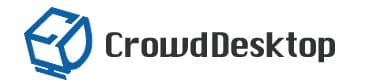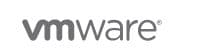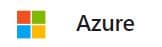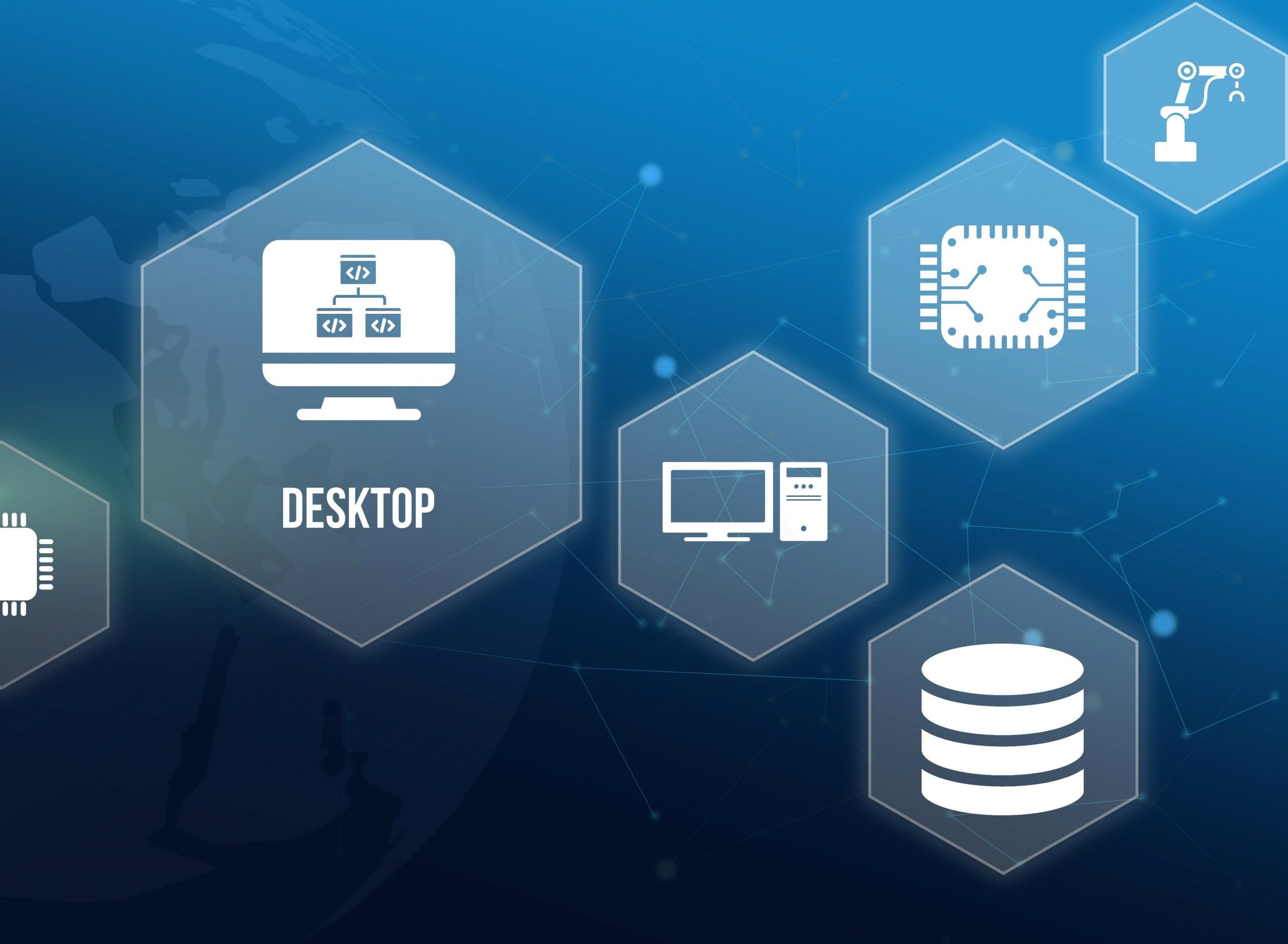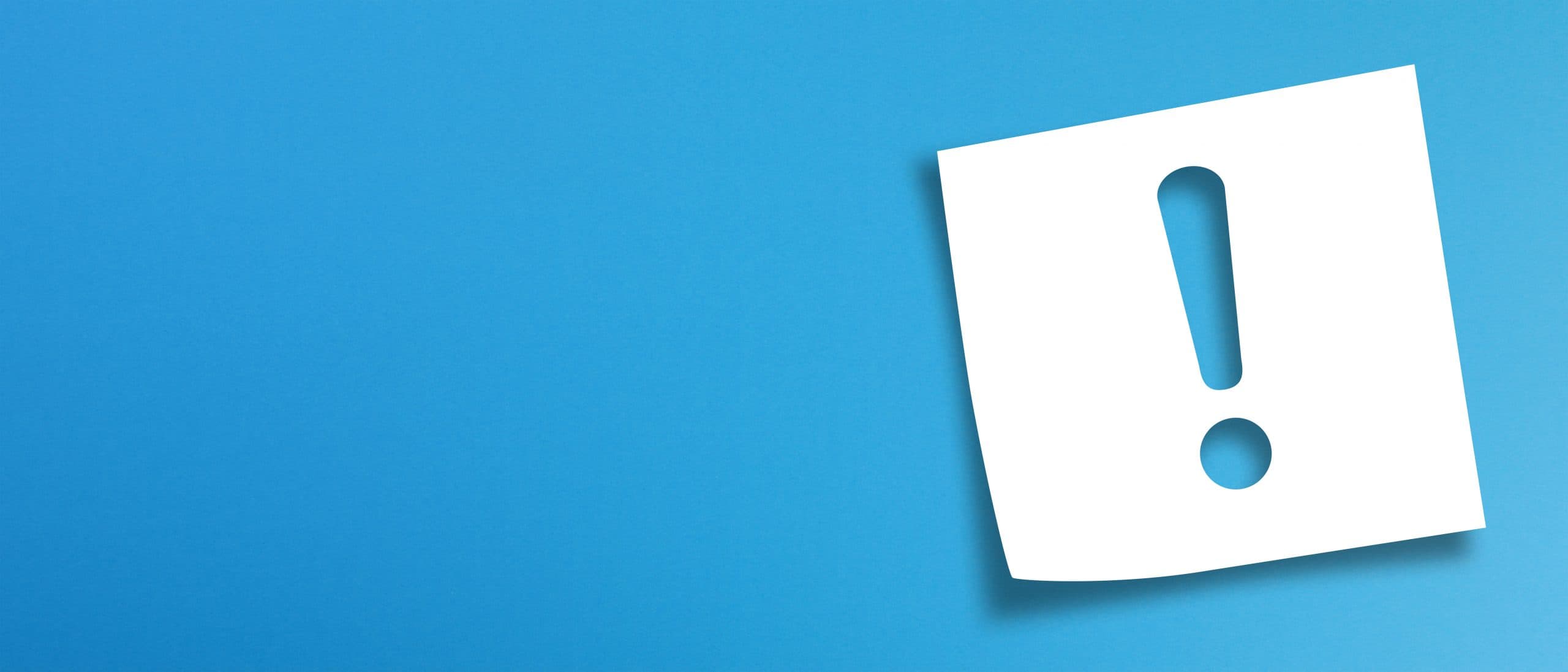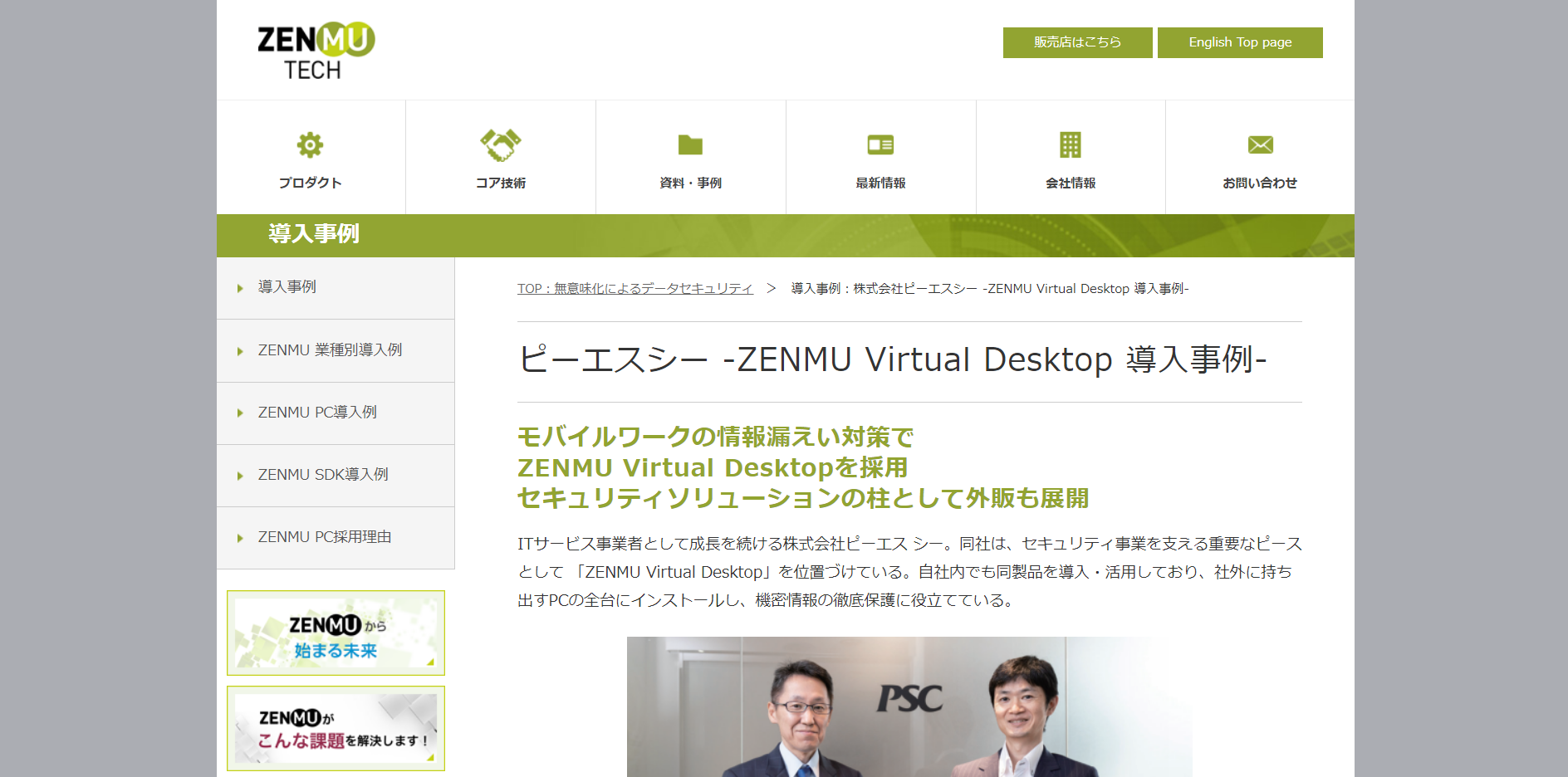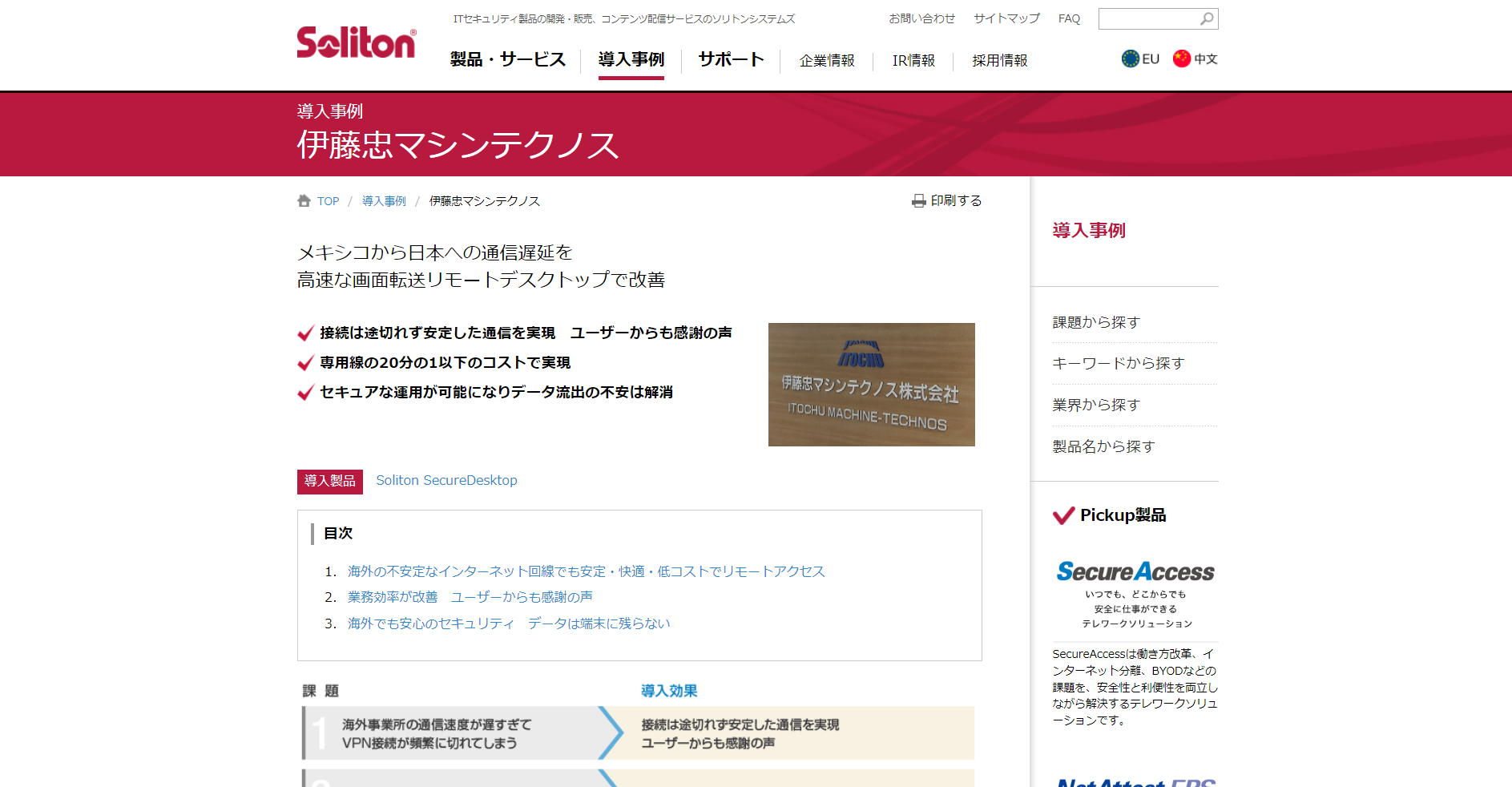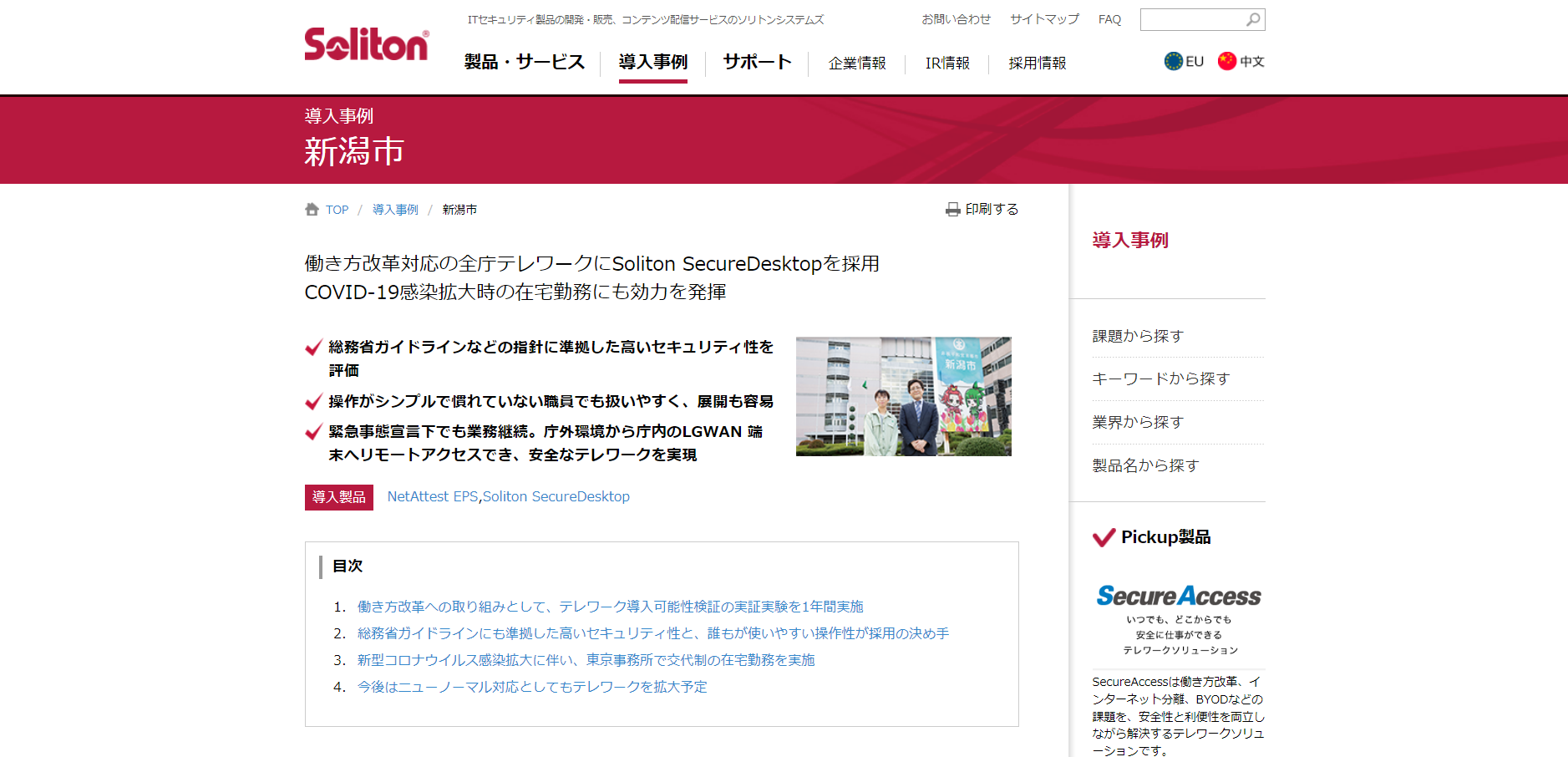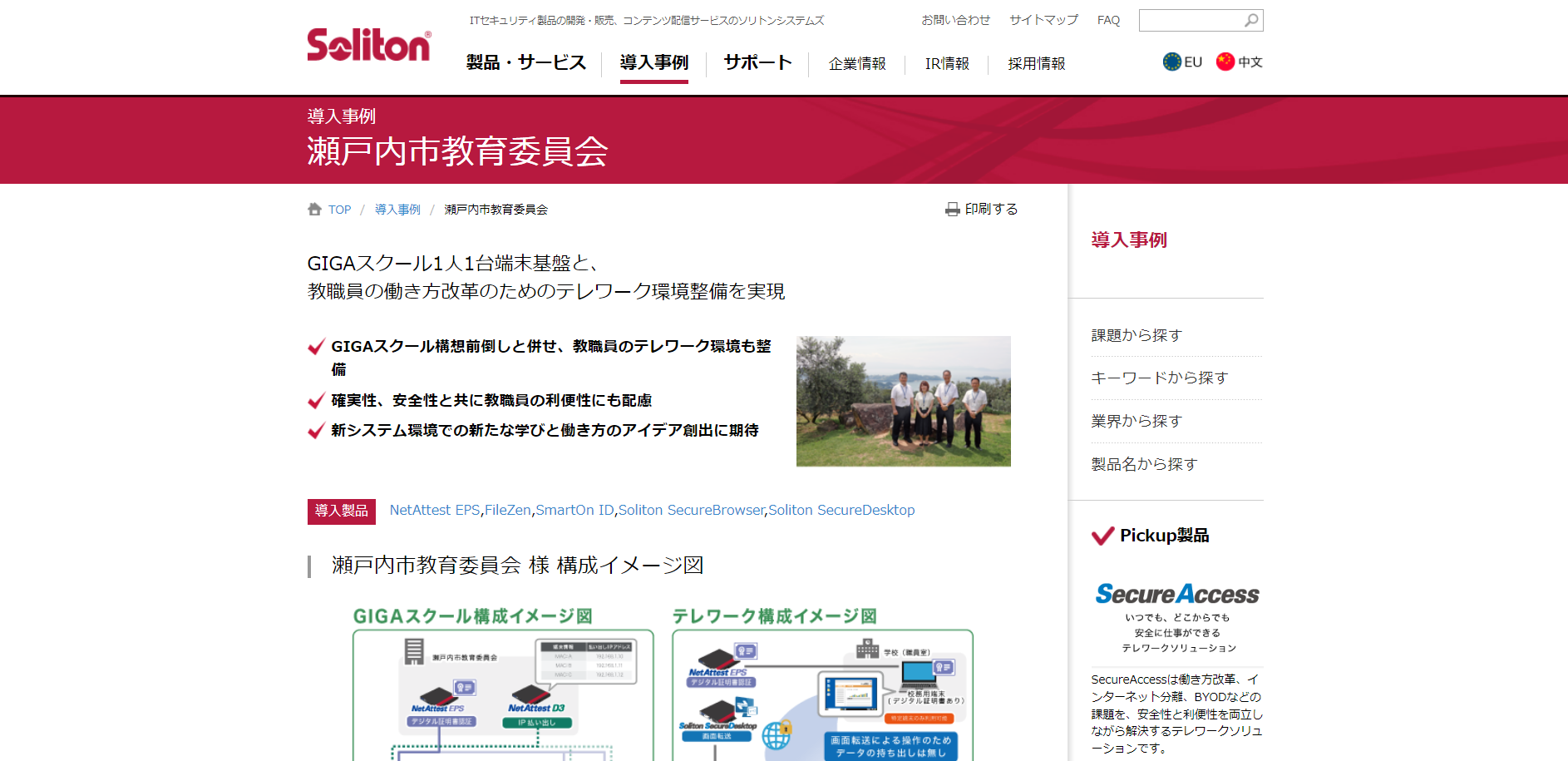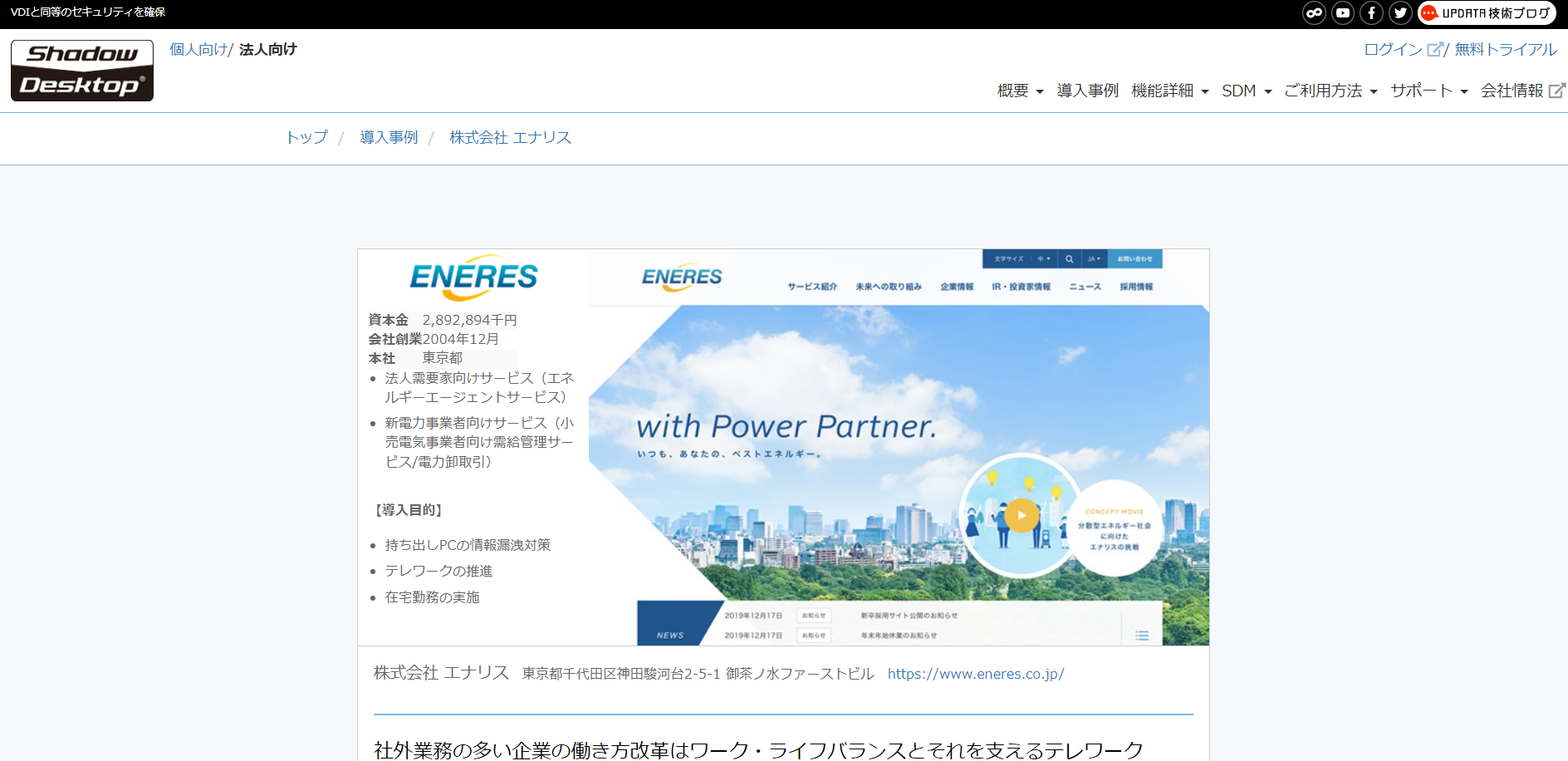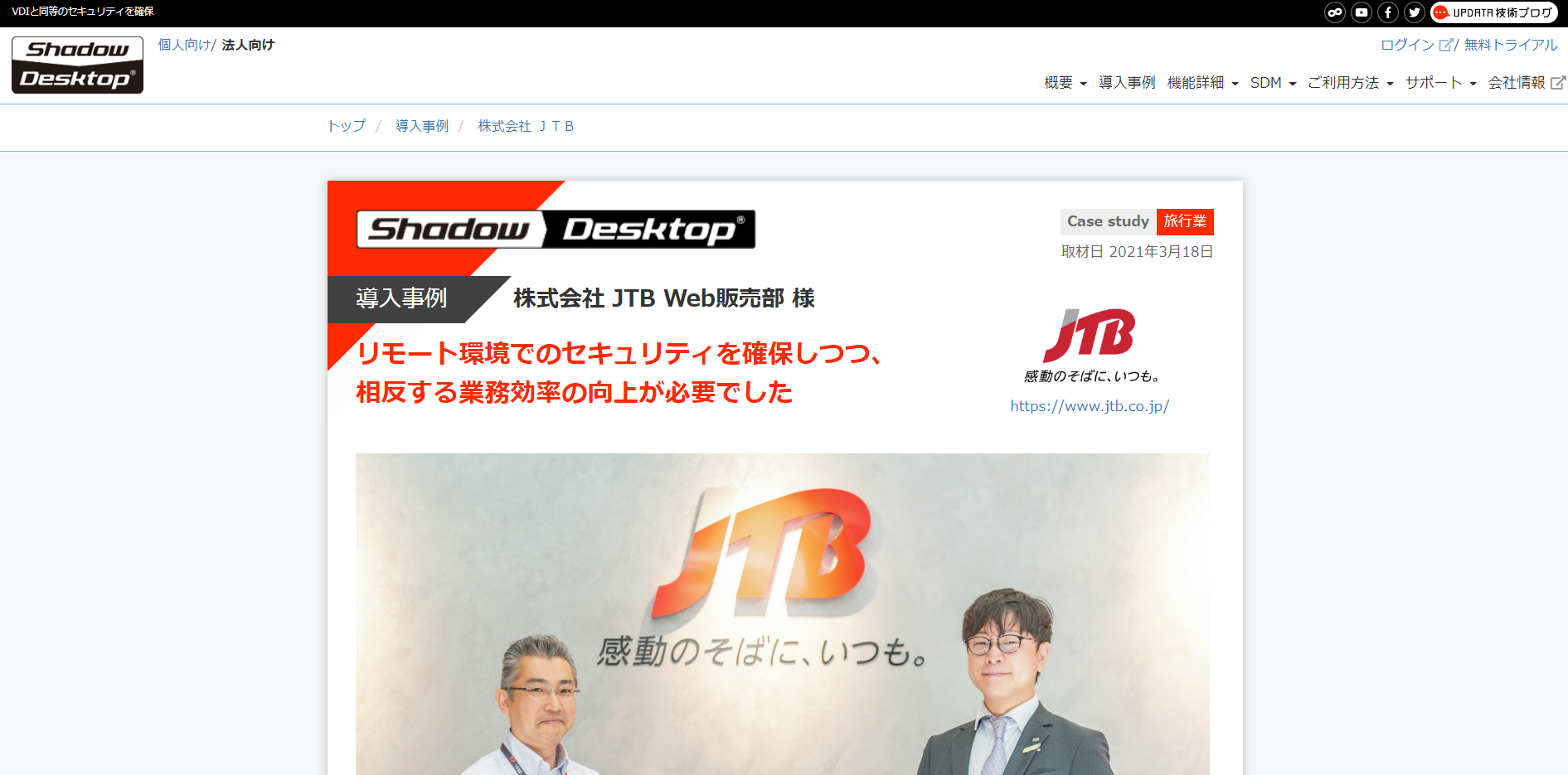「VDI」の製品比較表
※税込と表記されている場合を除き、全て税抜価格を記載しています
-
- 製品名
- 料金プラン
- プラン名金額
- 無料トライアル
- 最低利用期間
- 基本的な機能
-
- ストリーミングプロトコル
- パフォーマンスアナリティクス
- セキュリティアナリティクス
- プロビジョニングの自動化
- オフライン利用可
- 管理画面からPCの利用停止可
- 外部デバイス対応
- PC以外の端末対応
- 国内メーカー
- 永続的SSD
- ファイルバックアップ
- フルバックアップ
- サービス資料
- 無料ダウンロード
- ソフト種別
- 推奨環境
- サポート
-
-
-
- 初期費用 要相談
- 要相談 要相談
- 制限なし
-
-
-
- なし
- なし
- 電話 / メール / チャット /
-
-
-
-
- 要お問い合わせ 要お問い合わせ
- 制限なし
-
-
-
- クラウド型ソフト
- Windowsアプリ
- 電話 / メール / チャット /
-
-
-
-
- 初期費用 0円
- 料金 要相談
- 制限なし
-
-
-
- クラウド型ソフト
- Windowsアプリ
- 電話 / メール / チャット /
-
-
-
-
- 初期費用 要相談
- 料金 要相談
- 1年間
-
-
-
- クラウド型ソフト オンプレミス型ソフト
- なし
- 電話 / メール / チャット /
-
-
-
-
- 初期費用 要相談
- 要相談 要相談
- 制限なし
-
-
-
- クラウド型ソフト
- PCブラウザ スマートフォンブラウザ
- 電話 / メール / チャット /
-
-
-
-
- 初期費用 要相談
- 料金 要相談
- 制限なし
-
-
-
- クラウド型ソフト
- Windowsアプリ
- 電話 / メール / チャット /
-
-
-
-
- 初期費用 要相談
- Citrix DaaS Standard $10/月額/1ユーザ
- Citrix DaaS Advanced Plus $13/月額/1ユーザ
- Citrix DaaS Premium $20/月額/1ユーザ
- Citrix DaaS Premium Plus $23/月額/1ユーザ
- 制限なし
-
-
-
- クラウド型ソフト
- PCブラウザ なし
- 電話 / メール / チャット /
-
-
-
-
- 初期費用 要相談
- 要相談 要相談
- 制限なし
-
-
-
- クラウド型ソフト
- なし
- 電話 / メール / チャット /
-
価格や製品機能など、見やすい一覧表から、気になる製品をまとめてチェック!